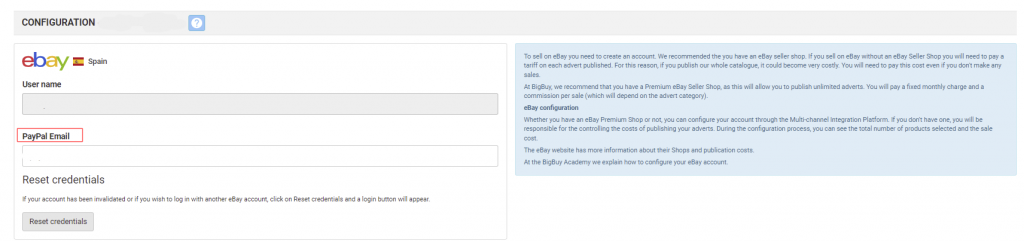Per sincronizzare il vostro account di eBay con Multi-Channel Integration Platform, il primo passo da fare sarà quello di creare un account professionale su eBay. Se già avete o avete avuto in passato un account su eBay, non createne uno nuovo. Provate a recuperarlo se non avete annullato l’iscrizione. Avere l’account duplicato è uno dei motivi più frequenti per cui eBay blocca gli account.
Informazioni per i conti europei
Oltre ad avere un account su eBay, si consiglia vivamente di avere un Negozio eBay come venditore. Per acquistarlo, andare nella sezione Account / Iscrizioni e acquistare come minimo il negozio avanzato, anche se si consiglia di acquistare il Negozio Premium.
Se si vende su eBay senza avere un Negozio eBay, bisognerà pagare una tariffa per ogni annuncio pubblicato. Per cui, se pubblicate tutto il nostro catalogo, il prezzo potrebbe essere molto elevato. Questo importo bisognerà pagarlo anche se non si realizza nessuna vendita.
Noi di BigBuy, vi consigliamo di avere un Negozio Premium di eBay, in modo da poter pubblicare annunci illimitati senza costi di pubblicazione, il che vi permetterà di pubblicare tutto il nostro catalogo e non ci saranno rischi di pagamenti extra. Pagherete un importo mensile fisso e una commissione per ogni vendita di ogni ordine (che dipenderà dalla categoria dell’annuncio).
Nel caso in cui abbiate qualunque tipo di negozio che non sia il Negozio Premium, sarete voi i responsabili di controllare il numero massimo di annunci pubblicati per non incorrere in costi indesiderati.
Ora sì, passiamo alla configurazione:
Quando create un nuovo canale di vendita su eBay dalla Multi-channel Integration Platform (cliccando su “+”) accederete al primo passo della Configurazione del canale di vendita.
Aggiungi il Nome Utente e la tua email PayPal e cliccare su Login per iniziare la sessione sul vostro account eBay in modo da poter sincronizzare la Multi-Channel Integration Platform.
Cliccando sul pulsante Login, comparirà la seguente finestra di eBay dove potrete iniziare la sessione.
In questa finestra, inserire il vostro nome utente/e-mail di eBay e la password. Se i dati sono corretti, comparirà una nuova finestra di autorizzazione di eBay.
In questo passaggio dovete autorizzare la piattaforma Multi-Channel Integration Platform per poter utilizzare le chiamate e la API del vostro account di eBay per poter poi realizzare la sincronizzazione del catalogo di BigBuy con il vostro account di eBay.
Dopo aver accettato i termini, sarete reindirizzati di nuovo al MIP, dove potrete continuare con il processo di pubblicazione del canale di vendita su eBay.
Nel seguente passaggio bisognerà selezionare i prodotti che si vogliono pubblicare su eBay e per farlo, seguire il seguente post: http://www.bigbuy.eu/academy/it/come-gestire-linclusione-ed-esclusione-di-prodotti-tramite-la-multi-channel-integration-platform/
Selezionare i prodotti che si vogliono pubblicare su eBay e cliccare su Add Product per aggiungerli alla pubblicazione.
Inoltre, non dimenticate che i prodotti con stock 0 non si sincronizzano su eBay. Tuttavia, se al momento della pubblicazione un prodotto ha stock 0, ma nelle ore successive il prodotto riceve lo stock, questo si sincronizzerà automaticamente con il canale di vendita nel quale è stato aggiunto.
Pubblicate centinaia di prodotti al giorno fino a raggiungere il totale di articoli che desiderate vendere.
Personalizzare le unità di vendita per prodotto
Per impostazione predefinita, eBay impone ai nuovi account una restrizione sull’importo massimo in vendita, motivo per cui viene messa in vendita un’unità di ogni prodotto per pubblicare il numero massimo di prodotti e avere maggiori possibilità di vendita.
Sulla Multi-Channel Integration Platform è stata sviluppata una funzionalità che consente di pubblicare più unità per articolo. Accedere alla Multi-Channel Integration Platform e, nel passaggio Selezionare prodotti, attivare la funzionalità Personalizzare le unità di vendita per prodotto.

Se si desidera pubblicare più unità per articolo, definire lo stock massimo da pubblicare per articolo in base alla fascia di prezzo.
Se si desidera conoscere il limite delle offerte (per articolo o per importo) dal proprio account eBay, è possibile farlo dalla dashboard principale del venditore, come mostrato nell’immagine sottostante alla voce Limiti mensili.
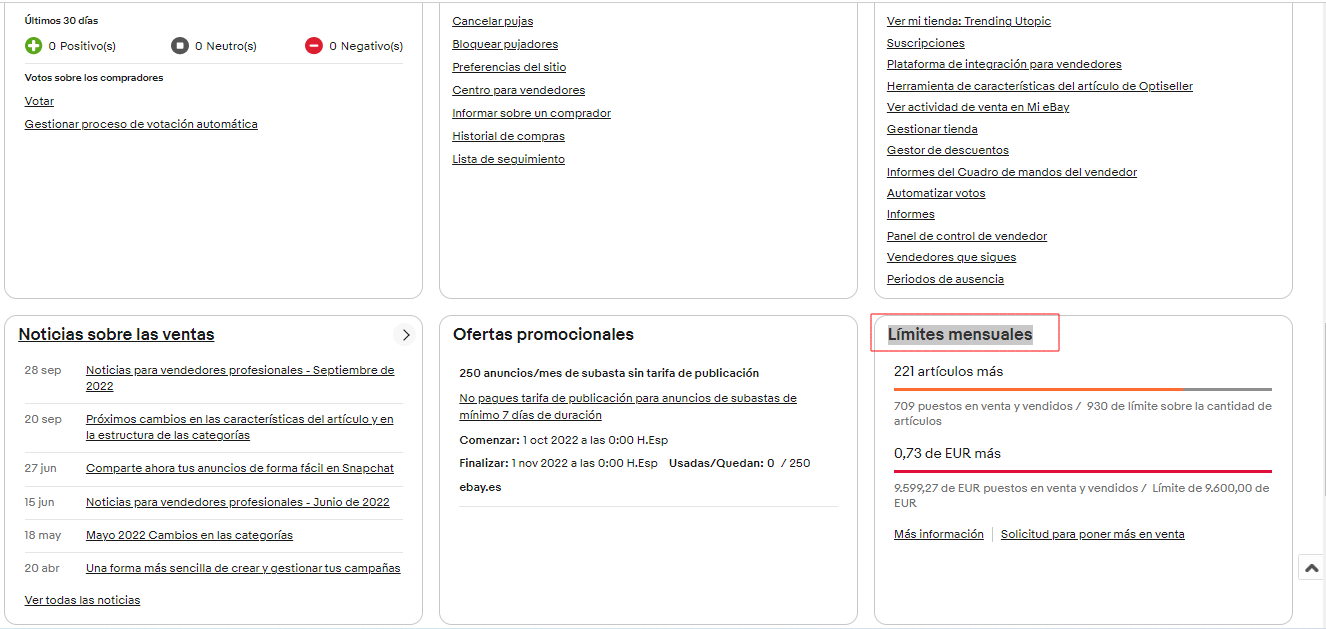
Per aumentare questi limiti è necessario contattare eBay e richiedere un’estensione; l’approvazione dipenderà dal proprio livello di venditore (in base alle prestazioni, agli ordini, ecc.).
Dopo questa parentesi, cliccare su Continuare.
Successivamente vedrete la configurazione dei corrieri
Nella prima parte, attivare e disattivare i metodi di spedizione con i quali si desidera realizzare le spedizioni su eBay. Tenete presente la descrizione di ogni metodo e scegliete quello/i che ritenete più adatti alla vostra attività.
Nella sezione “Modalità”, dovrete scegliere la strategia di prezzo che si desidera applicare ad ogni zona:
- Prezzo basso: il più economico disponibile in quella zona. In alcuni casi, questa opzione vi porterà ad assumere parte delle spese di spedizione, ma darà più competitiva.
- Prezzo medio: una media delle spese di spedizione in quella zona.
- Prezzo alto: il prezzo di invio più alto per quella zona. Scegliere questa opzione se non si vogliono mai assumere le spese di spedizione dei vostri ordini, ma sarà meno competitivo.
Per il prezzo basso o medio potete scegliere un importo di incremento.
Nella seconda parte, selezionare i corrieri che si vogliono utilizzare. Per impostazione predefinita compaiono tutti attivi e consigliamo di lasciarli così.
Se non volete lavorare con alcuni di questi corrieri, potete disattivarli, ma considerate che potreste lasciare alcune zone scoperte dal servizio di consegna. Se ciò dovesse succedere e arriva un ordine per quella zona, l’ordine rimarrà in attesa di revisione e dovreste entrare, selezionare un corriere disponibile per quella zona e cliccare su Inviare di nuovo l’ordine.
Quando la configurazione è stata terminata, cliccare su “Continuare”.
Il passaggio successivo nel processo di configurazione è la strategia di prezzo. In questo articolo vi spiegheremo nello specifico il processo di configurazione delle regole di prezzo.
Al momento di configurare le regole di prezzo, c’è una sezione precisa di eBay che è “Commissioni dell’emarketplace”. Se volete includere le commissioni di eBay nel prezzo dell’articolo, selezionare il check e comparirà un campo nel quale inserire la percentuale che volete applicare.
Al termine della configurazione, cliccare su Continuare.
Siete arrivati all’ultimo passaggio della Configurazione.





 Contatto
Contatto